Les paramètres d'AutoCut Podcast
Participants
Le paramètre Participants vous permet de définir chaque participant du podcast et l'associer à une piste audio spécifique. Voici comment faire :
- Ajoutez chaque participant en cliquant sur "Ajouter un participant".
- Associez ensuite la piste audio de leur microphone à chaque participant.
Il n'y a aucune limite au nombre de participants que vous pouvez ajouter.

Caméras
Définissez les caméras utilisées dans votre podcast. Chaque caméra correspond à une piste vidéo, et vous devez indiquer quels participants apparaissent sur chaque caméra.
- Plans larges : Si une caméra capture plusieurs intervenants, sélectionnez tous les participants visibles dans ces plans.
- Plans larges virtuels : Si vous n'avez pas de plans larges, vous pouvez créer des "plans larges virtuels" à partir de deux caméras. Pour en savoir plus, consultez ce tutoriel : Comment créer un plan large à partir de plans rapprochés.
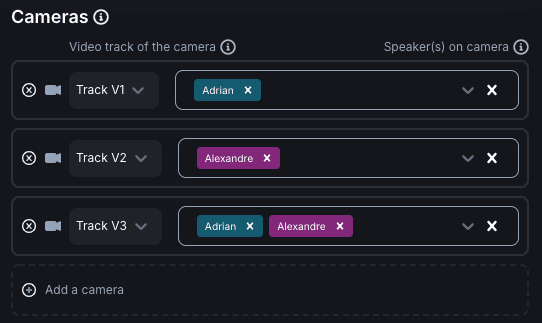
Durées des caméras
Définissez les durées minimales et maximales pendant lesquelles AutoCut Podcast doit utiliser chaque caméra. Cela est crucial pour maintenir un montage dynamique :
- Durée minimale de la caméra : Durée minimale pendant laquelle une caméra sera utilisée. Cela empêche les changements de caméras trop rapides.
Dans notre exemple, si Alexandre parle pendant 6 secondes et qu'Adrian dit juste "Ok", alors une durée minimum de 3 secondes empêcherait que la caméra d'Adrian soit utilisé. - Durée maximale de la caméra : Durée maximale pendant laquelle une caméra sera utilisée. Cela évite de rester trop longtemps sur un intervenant et permet d'utiliser d'autres caméras pour dynamiser le montage.
Dans notre exemple, si Alexandre parle pendant 20 secondes et qu'il y a une durée maximale de 10 secondes, alors le plan large sera un peu utilisé pour dynamiser la vidéo et garder le spectateur attentif.
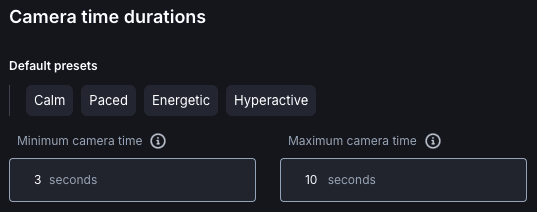
Supprimer ou désactiver
Ce paramètre vous permet de décider comment gérer les segments de caméras non utilisées. Vous avez deux options :
- Supprimer : Les passages non utilisés seront supprimés.
- Désactiver (recommandé) : Les passages non utilisés seront désactivés mais resteront dans la timeline.
Nous vous recommandons de désactiver ces segments pour modifier plus facilement après le montage.

En suivant ces étapes, vous serez en mesure de configurer AutoCut Podcast facilement et de produire des podcasts de haute qualité !
Table des matières